
Si tiene un iPhone 5 que ahora está experimentando problemas de datos móviles porque no se conecta a Internet, la conexión inalámbrica no funciona e incluso no puede hacer llamadas telefónicas de manera constante, es posible que el teléfono esté experimentando el error de fecha y hora del GPS discutido aquí que comenzó para afectar la funcionalidad de Internet del iPhone 5 el domingo 3 de noviembre. Para muchos usuarios de iPhone 5 que no estaban al tanto de este error, su iPhone 5 pareció dejar de funcionar repentinamente, ya que básicamente cualquier conectividad externa a través de cualquier conexión a Internet o conexión de datos ya no funciona. , haciendo que el dispositivo sea en gran medida inútil. Afortunadamente, esto se puede solucionar con bastante facilidad con la solución de problemas más básica para reparar los datos móviles que no funcionan en el iPhone; actualizando iOS.
Este artículo le mostrará cómo reparar el iPhone 5 que ya no funciona como se esperaba con fallas en la funcionalidad de Internet, datos móviles, GPS y la incapacidad de hacer o recibir llamadas telefónicas en el dispositivo.
La solución a este problema se logra actualizando el iPhone 5 a la última versión de iOS disponible para ese modelo. Necesitará un cable USB a un cable Lightning y una computadora Mac o PC con iTunes para completar este proceso.
Cómo reparar el iPhone 5 con datos móviles e Internet no funciona al actualizar iOS
Asegúrese de hacer una copia de seguridad del iPhone 5 antes de comenzar este proceso. En teoría, la falla en la copia de seguridad podría resultar en la pérdida permanente de datos.
- Conecte el iPhone 5 a una Mac o PC con Windows con un cable USB
- Inicie iTunes en la computadora a la que está conectado el iPhone 5
- Seleccione el iPhone 5 en iTunes, luego elija "Copia de seguridad" en la computadora y espere a que se complete la copia de seguridad
- Ahora elija "Actualizar" el iPhone 5 *
- Haga clic para actualizar nuevamente, luego deje que el iPhone 5 complete el proceso de actualización
- iPhone 5 se reiniciará automáticamente cuando termine, iniciando en 10.3.4
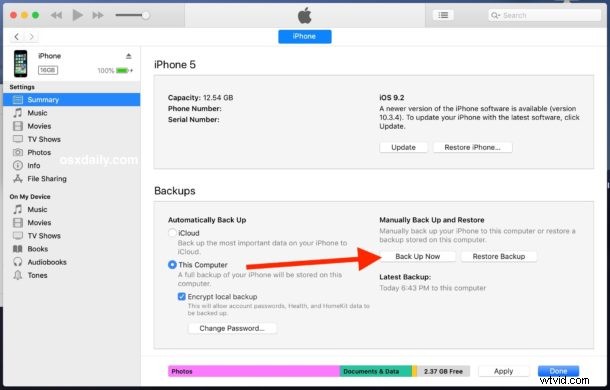
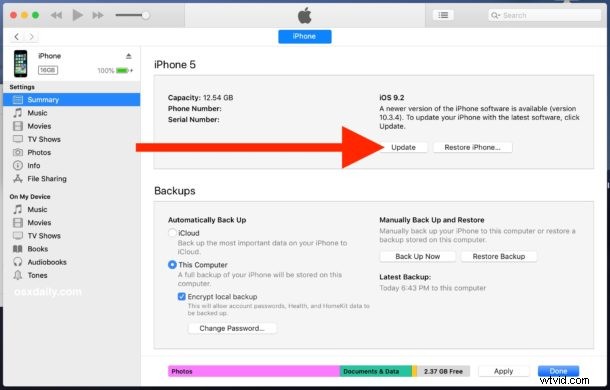
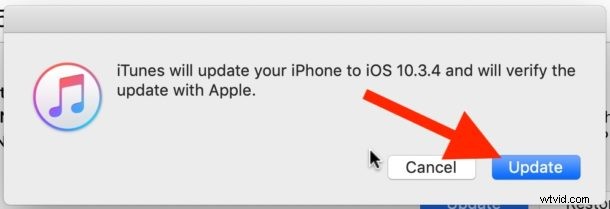
Una vez que el iPhone 5 se inicie nuevamente, todo debería funcionar como se esperaba nuevamente. Toda la conectividad a Internet, la funcionalidad celular, la capacidad de hacer y recibir llamadas telefónicas, usar el correo electrónico, usar la web, usar el GPS, obtener la fecha y la hora correctas, iniciar sesión en iCloud, revisar el correo de voz y todas las demás funciones de datos ahora deberían funcionar como antes. .
Si bien este problema ha afectado una gran cantidad de hardware del iPhone 5 que todavía se usa como teléfono principal que está disponible, también afectará a cualquier iPhone 5 antiguo que pueda tener en un cajón en algún lugar, usarlo como teléfono de respaldo o entregado a otra persona. Cada modelo individual de iPhone 5 debe actualizarse a iOS 10.3.4 (o posterior si estuviera disponible) para resolver cualquier problema de conexión de datos y GPS. Apple analiza este error y su resolución aquí si está interesado en obtener más detalles.
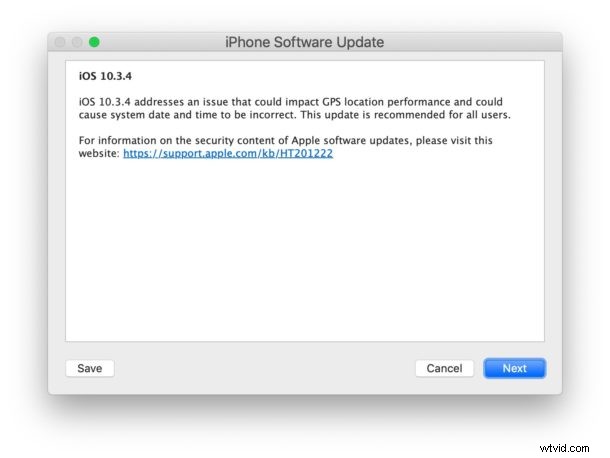
* Si el iPhone 5 no se actualiza, puede intentar descargar manualmente el archivo iPhone_4.0_32bit_10.3.4_14G61_Restore.ipsw IPSW de Apple aquí (enlace directo), guardarlo en una ubicación de fácil acceso (como la carpeta Documentos o el Escritorio) , luego use el archivo IPSW para actualizar el iPhone 5. Simplemente mantenga presionada la tecla OPCIÓN y haga clic en el botón "Actualizar" en Mac, o la tecla MAYÚS y haga clic en el botón "Actualizar" en Windows, luego seleccione el archivo IPSW para hacer entonces.
Deberá volver a hacer una copia de seguridad del iPhone en iCloud o iTunes después para que la última copia de seguridad sea para la versión de iOS más reciente disponible para el dispositivo.
¿Te afectó este problema con el iPhone 5 y te resultó fácil solucionarlo con iTunes y actualizar iOS? Comparta sus experiencias en los comentarios a continuación.
